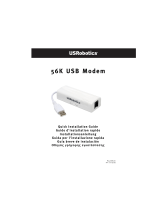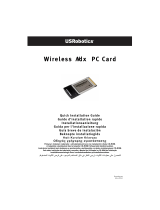La pagina si sta caricando...

Italiano
141
Italiano
Introduzione
Con uShare™ Mini NAS Adapter è possibile trasformare un'unità di memorizzazione USB esterna in un dispositivo
Network Attached Storage (NAS) o collegare una stampante USB a uShare™ Mini NAS Adapter per condividerla in
rete.
Sistemi operativi supportati
• Windows 7, Windows Vista, Windows XP SP3
• Mac OSX versione 10.5.4 e superiore
Caratteristiche principali
• Supporta dispositivo di memorizzazione di massa USB (capacità: minima 4 GB, massima 2 TB)
• Supporta IP automatico (server DHCP o client DHCP) / IP fisso
• Supporta porta Ethernet 10/100/1000 Mb
• La gestione delle password fornisce accesso sicuro a gestione Web e dischi rigidi
• Supporta SAMBA (SMB)
• Supporta server WebDAV
• Supporta download BitTorrent
• Supporta server multimediale UPnP AV e server Apple iTunes
• Supporta server per stampante USB
Ambiente di rete
Esistono tre modi per configurare il dispositivo:
• Configurazione di uShare™ Mini NAS Adapter come client DHCP: se uShare™ Mini NAS Adapter opera con
un server router DHCP incorporato (per es. un hub per la condivisione di Internet), otterrà automaticamente un
indirizzo IP dal server DHCP.
• Configurazione di uShare™ Mini NAS Adapter come server DHCP: se l'ambiente operativo in uso non
supporta server DHCP, uShare™ Mini NAS Adapter fungerà immediatamente da server DHCP e assegnerà un
indirizzo IP per l'installazione.
• In ambiente IP statico: per prima cosa è necessario configurare l'indirizzo IP di uShare™ Mini NAS Adapter.
Per maggiori dettagli sulla configurazione, consultare “LAN Config (Configurazione LAN)” a pagina 146.

Italiano
142
Installazione dell'hardware
NAS Manager
SyncQuick™ NAS Manager è un software per la ricerca e il backup di dispositivi NAS che è stato ideato per fornire agli
utenti di client NAS il backup semplice, veloce e affidabile di dati personali quali foto, file MP3 e altri documenti.
Ricerca di uShare™ Mini NAS Adapter con SyncQuick™ NAS Manager
1. Inserire il CD-ROM di installazione USRobotics. Fare clic su Install SyncQuick™ NAS Manager (Installa
SyncQuick™ NAS Manager).
1. Collegare l'unità di memorizzazione USB all'adattatore (a).
*
e/o
Collegare la stampante USB all'adattatore (b).
2. Collegare un cavo Ethernet all'adattatore (c) e al router o
gateway.
3. Collegare l'adattatore di alimentazione (d).
• (e) LED di alimentazione
• (f) LED del sistema operativo
• (g) LED LAN
*. uShare™ Mini NAS Adapter supporta file system FAT32/NTFS/
FAT64. Accertarsi che l'unità di memorizzazione USB in uso sia
preformattata con uno di questi file system. Quindi inserire il
dispositivo di memorizzazione USB nella relativa porta USB: il
sistema riconoscerà e inizializzerà automaticamente l'unità.

Italiano
143
2. Selezionare Auto Search (Ricerca automatica), quindi fare clic sulla freccia verde. Una volta rilevato il dispositivo
NAS, fare clic con il pulsante destro del mouse e selezionare Open NAS Control Page (Apri pagina di controllo
NAS).
3. Il nome utente e la password predefiniti sono admin. Fare clic su OK per aprire la pagina di configurazione del
dispositivo NAS.
Ricerca manuale di uShare™ Mini NAS Adapter mediante un browser Web
1. Per cercare l'indirizzo IP di uShare™ Mini NAS Adapter, aprire un browser Web e inserire storage nella barra degli
indirizzi per individuare uShare™ Mini NAS Adapter e visualizzarne l'indirizzo IP.
2. Il nome utente e la password predefiniti sono admin. Fare clic su OK per aprire la pagina di configurazione.
Interfaccia utente Web di NAS
Per aprire l'interfaccia utente Web di NAS, avviare SyncQuick NAS Manager per individuare il dispositivo.
uShare™ Mini NAS Adapter supporta un'interfaccia utente localizzata. Fare clic su una bandiera per selezionare la lingua
desiderata.

Italiano
144
Supporto dei formati di disco rigido
uShare™ Mini NAS Adapter supporta file system FAT32/NTFS/FAT64. Accertarsi che l'unità di memorizzazione USB
in uso sia preformattata con uno di questi file system. Quindi inserire il dispositivo di memorizzazione USB nella relativa
porta USB: il sistema riconoscerà e inizializzerà automaticamente l'unità.
Status (Stato)
Questa pagina contiene informazioni di base su uShare™ Mini NAS Adapter. Qui è possibile verificare la versione del
firmware e la capacità disponibile del disco rigido.
Administration (Amministrazione)
Questa pagina consente di modificare nome host, nome gruppo e password. Fare clic su Apply (Applica) per salvare le
modifiche.
• Host name (Nome host): questo nome è usato per identificare il dispositivo in rete. Se si desidera modificarlo,
digitare il nuovo nome e fare clic su Apply (Applica).

Italiano
145
• Group name (Nome gruppo): questo nome deve corrispondere al proprio gruppo di lavoro. A meno che nella
rete siano presenti gruppi di lavoro configurati manualmente, il nome predefinito è “WORKGROUP”. Se la
propria workstation appartiene a un altro gruppo di lavoro, digitare il nome corretto per modificarlo.
In Windows, fare clic con il pulsante destro del mouse su Risorse del computer, selezionare Proprietà e accedere
alla scheda Nome computer per individuare il gruppo di lavoro attuale.
Time Setting (Impostazione ora)
Questa pagina consente di modificare le impostazioni di data e ora. Selezionare Enable (Attiva) e fare clic su Apply
(Applica) per attivare il server di riferimento orario. Per impostazione predefinita, il protocollo SNTP è impostato sul
servizio orario di rete clock.isc.org. È inoltre possibile selezionare Synchronize to PC (Sincronizza al PC) dall'elenco a
discesa. Se è disponibile l'accesso a Internet, è consigliabile impostare il protocollo SNTP sul servizio orario di rete.
Per disattivare il server di riferimento orario, selezionare Disable (Disattiva) e fare clic su Apply (Applica). Potrà essere
necessario aggiornare data e ora manualmente.

Italiano
146
LAN Config (Configurazione LAN)
Per impostazione predefinita, l'IP è impostato su Automatic IP (IP automatico). Questa impostazione è consigliata e
consente a uShare™ Mini NAS Adapter di ottenere automaticamente un indirizzo IP.
In alternativa, è possibile selezionare Static IP (IP statico) e digitare i relativi dati nei campi IP address (Indirizzo IP),
Subnet Mask, Gateway e Primary DNS (DNS primario), quindi fare clic su Apply (Applica). Gli indirizzi IP statici
sono utili quando si montano unità di rete o si utilizza l'inoltro delle porte.
Impostazioni PPPoE
PPPoE (Point-to-Point Protocol over Ethernet) è un protocollo che consente agli utenti di connettersi a Internet senza
un router. Tutti gli utenti locali possono condividere una singola connessione PPPoE per accedere a Internet.
Se si desidera configurare l'impostazione di PPPoE per il proprio dispositivo NAS, fare clic sul pulsante Set (Imposta) e
inserire i dati di connessione al proprio ISP.
• Status (Stato): indica lo stato della connessione PPPoE.

Italiano
147
• Service Name (Nome servizio): campo facoltativo.
• Account Name (Nome account): inserire il nome utente fornito dall'ISP.
• Password: inserire la password fornita dall'ISP.
• Service on Demand (Servizio su richiesta): il router si connette all'ISP SOLAMENTE quando un utente LAN
richiede la connessione a Internet e si disconnette al termine della transazione.
• Idle Time (Seconds) (Tempo di inattività - Secondi): questa opzione consente all'adattatore di disconnettersi
dall'ISP dopo un determinato periodo di inattività. Se l'opzione è impostata su 0, l'adattatore non si disconnetterà.
• Max Connection Time (Hours) (Tempo di connessione massimo - Ore): questa opzione determina il periodo di
tempo per cui il dispositivo di memorizzazione può rimanere connesso all'ISP.
• IP Address Negotiation (Negoziazione indirizzo IP): l'indirizzo IP e la subnet mask devono essere assegnati nella
stessa rete del modem DSL abilitato PPPoE.
• Fixed IP Address (Indirizzo IP fisso): questa opzione consente di assegnare un indirizzo IP manualmente.
• AC Name (Nome CA): campo facoltativo. Consente di configurare un nome di concentratore di accesso (CA)
sull'interfaccia PPPoE.
• WAN IP (IP WAN): l'attuale indirizzo IP del dispositivo di memorizzazione.
Impostazioni DDNS
Il servizio DNS (Domain Name System) viene usato per la traduzione di indirizzi IP da nomi di dominio al formato
numerico. La traduzione del nome di dominio in una serie di numeri viene eseguita dal relativo server DNS.
uShare™ Mini NAS Adapter supporta il servizio DNS dinamico fornito dai seguenti provider gratuiti:
• http://www.dyndns.com (DYDNS)
• http://www.2mydns.com (2MYDNS)
Per abilitare il servizio DNS dinamico per uShare™ Mini NAS Adapter, selezionare un servizio DNS dinamico,
compilare i campi Host name (Nome host), User name (Nome utente) e Password e fare clic su Apply (Applica).
Per uscire, selezionare Return (Indietro).

Italiano
148
Maintenance (Manutenzione)
Questa pagina consente di aggiornare il firmware di uShare™ Mini NAS Adapter, riavviare il sistema o ripristinare le
impostazioni predefinite di uShare™ Mini NAS Adapter.
Firmware Upload (Upload firmware)
1. Scaricare la versione firmware più aggiornata da USRobotics:
www.usr.com/support
2. Salvare il file del firmware sul computer e decomprimerlo (se necessario).
3. Dalla pagina Maintenance, fare clic su Browse (Sfoglia) e accedere alla cartella contenente il file di aggiornamento
firmware decompresso.
4. Fare clic sul pulsante Update (Aggiorna).

Italiano
149
5. Confermare il messaggio pop-up per avviare l'aggiornamento.
L'aggiornamento del firmware verrà avviato. Questa operazione potrebbe richiedere qualche minuto.
6. Al termine dell'aggiornamento, uShare™ Mini NAS Adapter viene riavviato.
Factory Defaults (Impostazioni predefinite)
Fare clic sul pulsante Reset (Ripristina) per ripristinare le impostazioni predefinite. uShare™ Mini NAS Adapter
conserva le impostazioni degli account SAMBA/WebDAV. Per tutte le altre impostazioni di sistema vengono ripristinati i
valori predefiniti.
System Reboot (Riavvio sistema)
Questa opzione consente di riavviare manualmente l'unità di rete dopo un aggiornamento del firmware o in caso di
problemi con uShare™ Mini NAS Adapter. Fare clic su Reboot (Riavvia) per riavviare uShare™ Mini NAS Adapter.
File Server SAMBA (SMB)
Il server SMB consente di condividere dati o file nell'ambiente LAN. Viene creato un account “Guest” predefinito che
può accedere alla cartella “Public” (Pubblica) per impostazione predefinita.
Nota:per evitare problemi di supporto della lingua, utilizzare solamente caratteri standard per creare/condividere
cartelle.
Avvertenza:non spegnere né scollegare uShare™ Mini NAS Adapter durante l'aggiornamento del firmware.

Italiano
150
Creazione di account utente aggiuntivi per uShare™ Mini NAS Adapter
1. Fare clic sul pulsante Add (Aggiungi).
2. Compilare i campi Account Name (Nome account) e Password, impostare l'opzione Access (Accesso) su Read
only (Sola lettura) o Read/Write (Lettura/scrittura), quindi fare clic su Add (Aggiungi).
3. uShare™ Mini NAS Adapter creerà una cartella SAMBA con lo stesso nome del nome account.

Italiano
151
Modifica di account utente
1. Evidenziare il nome dell'account e fare clic su Modify (Modifica).
2. Questa pagina consente di aggiungere un elenco di condivisione cartelle per l'utente selezionato o di creare una nuova
cartella. Fare clic su Return (Indietro) per salvare le impostazioni.

Italiano
152
Modifica della password di un account utente
1. Selezionare il nome dell'account e fare clic su Modify (Modifica).
2. Inserire la nuova Password e fare clic su Apply (Applica) per salvare le impostazioni.

Italiano
153
Eliminazione di un account utente
Nota:tutti i dati contenuti nella cartella con il nome dell'account andranno persi con l'eliminazione dell'account.
Selezionare l'account che si desidera eliminare e fare clic su Delete (Elimina).
Mappatura di cartelle condivise su uShare™ Mini NAS Adapter
(Windows 7, Windows Vista e XP)
È possibile mappare cartelle condivise su uShare™ Mini NAS Adapter come unità di rete sul computer in uso
(visualizzando le unità disco NAS in rete). Per una connessione più rapida e una maggiore usabilità, è consigliabile
mappare come unità di rete le cartelle utilizzate più di frequente. Ciò consente l'accesso diretto alle cartelle condivise su
uShare™ Mini NAS Adapter da Risorse del computer.
Nota:per mappare le unità è necessario l'indirizzo IP di uShare™ Mini NAS Adapter. Per cercare l'indirizzo IP di
uShare™ Mini NAS Adapter, aprire un browser Web e inserire storage nella barra degli indirizzi per individuare
uShare™ Mini NAS Adapter e visualizzarne l'indirizzo IP.
1. Fare clic su Start di Windows, quindi fare clic con il pulsante destro del mouse su Computer e selezionare Connetti
unità di rete.

Italiano
154
2. Inserire il nome host o l'indirizzo IP di uShare™ Mini NAS Adapter seguito dal nome della cartella condivisa e fare
clic su Fine.
Esempio: inserire storage\public (nome host) o \\192.168.1.121\public (indirizzo IP)\
3. Inserire un nome utente e una password per accedere alla cartella condivisa e fare clic su OK.
Server WebDAV
WebDAV è un set di estensioni del protocollo HTTP che consente a un server Web di comparire come unità di rete
standard. Grazie al supporto di WebDAV, gli utenti potranno effettuare l'accesso remoto alle cartelle condivise tramite il
protocollo HTTP.

Italiano
155
Creazione di un account WebDAV
1. Viene creato un account Guest predefinito. L'account Guest può accedere alla cartella Public (Pubblica) per
impostazione predefinita.
4. È ora necessario creare un account di condivisione WebDav. Fare clic sul pulsante Add (Aggiungi).
5. Compilare i campi Account Name (Nome account) e Password, impostare l'opzione Access (Accesso) su Read
only (Sola lettura) o Read/Write (Lettura/scrittura), quindi fare clic su Add.

Italiano
156
6. Una volta creato un account di condivisione WebDav, fare clic su Modify (Modifica) per impostare i diritti di accesso
WebDAV per ogni cartella condivisa. Qui viene aggiunta la cartella “Public” all'account. Fare clic su Return (Indietro)
per salvare le impostazioni.
Mappatura di un'unità di rete a WebDAV in Windows 7
La seguente procedura dettagliata illustra come connettersi all'unità NAS mediante WebDAV in Windows 7.
1. Fare clic su Start di Windows, quindi fare clic con il pulsante destro del mouse su Computer e selezionare Connetti
unità di rete.

Italiano
157
2. Fare clic su Connessione a un sito Web per l'archiviazione di documenti e immagini.
3. Fare clic su Avanti.

Italiano
158
4. Fare clic su Avanti per selezionare un percorso di rete personalizzato.
5. Inserire l'URL di uShare™ Mini NAS Adapter con il nome della cartella condivisa e fare clic su Avanti.
Esempio: http://192.168.1.121/webdav/public

Italiano
159
6. Inserire un nome utente e una password con autorizzazione WebDAV per accedere alla cartella condivisa e fare clic su
OK.
7. Inserire un nome per questo percorso di rete. Fare clic su Avanti.

Italiano
160
8. Fare clic su Fine. La risorsa di rete è stata creata ed è pronta per essere utilizzata.
Nota:l'attuale capacità Windows predefinita per WebDAV è di soli 500 MB. Per modificare questa limitazione, eseguire il
CD-ROM di installazione USRobotics e fare clic su WebDAV Registry Editor per avviare il programma. Ciò
consentirà agli utenti di accedere a dati di dimensioni superiori a 500 MB nei sistemi operativi Windows.
Accesso remoto a cartelle condivise WebDav
Per effettuare l'accesso remoto alle cartelle condivise WebDav, è necessario inoltrare la porta 80 nel router o firewall
all'indirizzo IP dell'adattatore NAS. L'inoltro della porta 80 consente l'accesso alle cartelle condivise WebDAV abilitate.
Consultare la documentazione del router o firewall per ulteriori istruzioni sull'inoltro delle porte.
In alcuni router o firewall, l'inoltro delle porte può anche essere chiamato “server locale” o “server virtuale”.
1/180